Music server – Pioneer X-HM76 User Manual
Page 79
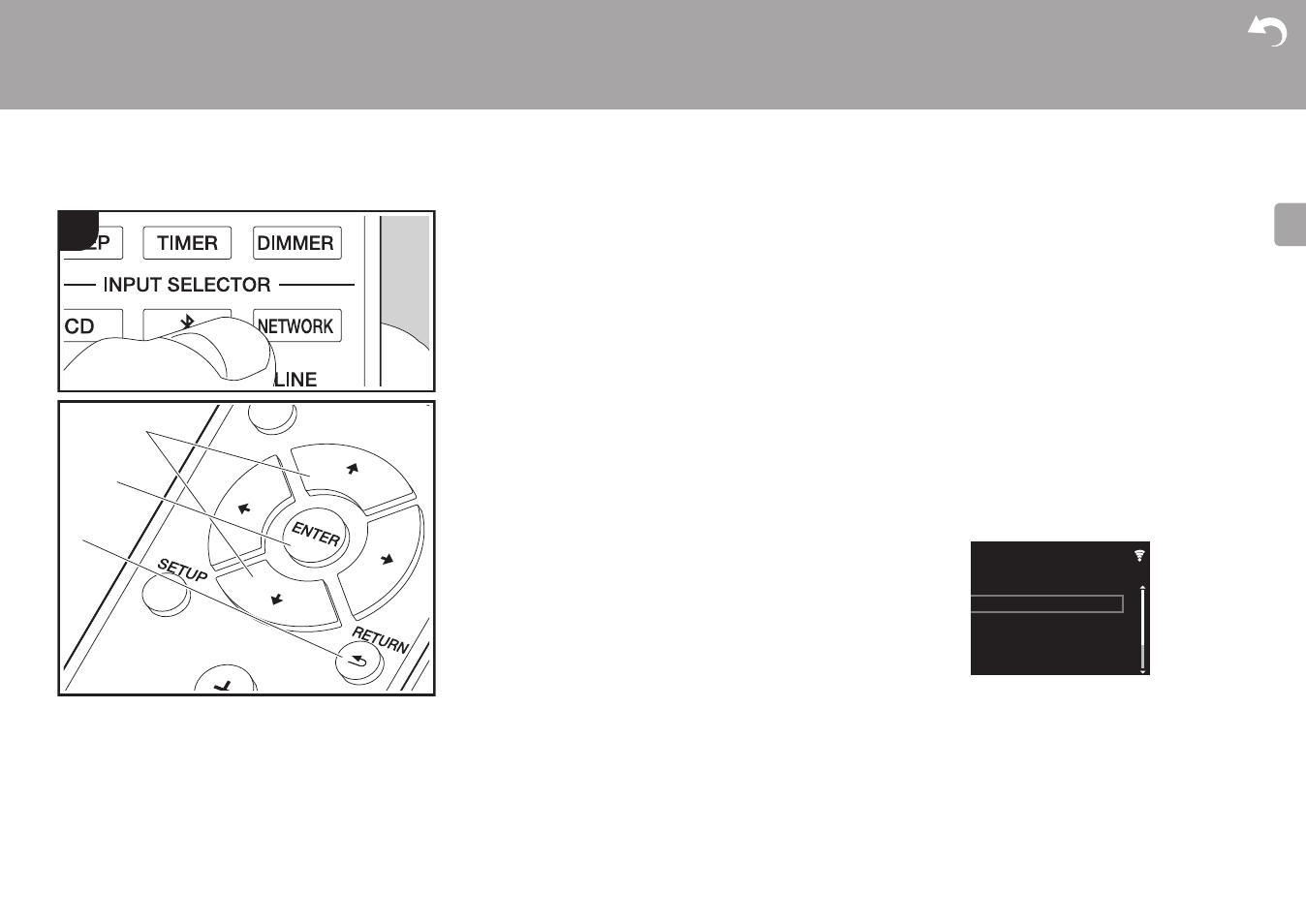
31
> Lecture
| Mise à jour du micrologiciel | Autres
F
R
Music Server
Il est possible de diffuser en flux des fichiers de musique
présents sur les ordinateurs ou dispositifs NAS connectés
au même réseau que cet appareil. Le serveur réseau de cet
appareil est compatible avec les ordinateurs ayant la
fonctionnalité serveur de Windows Media
®
Player 11 ou 12
installée, ou les NAS compatibles avec la fonctionnalité
réseau domestique. Vous devez effectuer certains réglages
au préalable pour utiliser Windows Media
®
Player 11 ou 12.
Notez que seuls les fichiers de musique enregistrés dans la
bibliothèque de Windows Media
®
Player peuvent être lus.
Configuration de Windows Media
®
Player
Windows Media
®
Player 11
1. Mettez en marche votre PC et lancez Windows Media
®
Player 11.
2. Dans le menu "Library", sélectionnez "Media Sharing"
pour afficher une boîte de dialogue.
3. Sélectionnez la case à cocher "Share my media", puis
cliquez sur "OK" pour afficher les périphériques
compatibles.
4. Sélectionnez cet appareil, cliquez sur "Allow" et cochez
la case près de l’icône de cet appareil.
5. Cliquez sur "OK" pour fermer la boîte de dialogue.
0 En fonction de la version de Windows Media
®
Player, il
peut y avoir des différences de nom avec les éléments
que vous sélectionnez.
Windows Media
®
Player 12
1. Mettez en marche votre PC et lancez Windows Media
®
Player 12.
2. Dans le menu "Stream", sélectionnez "Turn on media
streaming" pour afficher une boîte de dialogue.
0 Si la diffusion multimédia en continu est déjà activée,
sélectionnez "More streaming options..." dans le menu
"Stream" pour afficher la liste de lecteurs réseau, puis
passez à l’étape 4.
3. Cliquez sur " Turn on media streaming " pour afficher une
liste de lecteurs dans le réseau.
4. Sélectionnez cet appareil dans "Media streaming
options" et vérifiez qu’il est réglé sur "Allow".
5. Cliquez sur "OK" pour fermer la boîte de dialogue.
0 En fonction de la version de Windows Media
®
Player, il
peut y avoir des différences de nom avec les éléments
que vous sélectionnez.
Lire
1. Mettez en marche l'appareil.
2. Démarrez le serveur (Windows Media
®
Player 11,
Windows Media
®
Player 12, ou le périphérique NAS)
contenant les fichiers musicaux à lire.
3. Assurez-vous que les ordinateurs et/ou les NAS sont
correctement connectés au même réseau que cet
appareil.
4. Appuyez sur NETWORK pour afficher l'écran de la liste des
services réseau.
5. Avec y/z (a), sélectionnez "Music Server", puis appuyez
sur ENTER (b).
6. Sélectionnez le serveur et le fichier musical à l’aide de y/
z (a) et appuyez sur ENTER (b) pour confirmer. Pour
revenir sur l’affichage précédent, appuyez sur RETURN
(c).
0 Si "No Server" s’affiche, vérifiez si le réseau est connecté
correctement.
1
b
a
c
Network
TIDAL
Deezer
Spotify
TuneIn Radio